从入门到精通:Python OpenPyXL完整教程
CSDN 2024-07-02 14:35:01 阅读 53
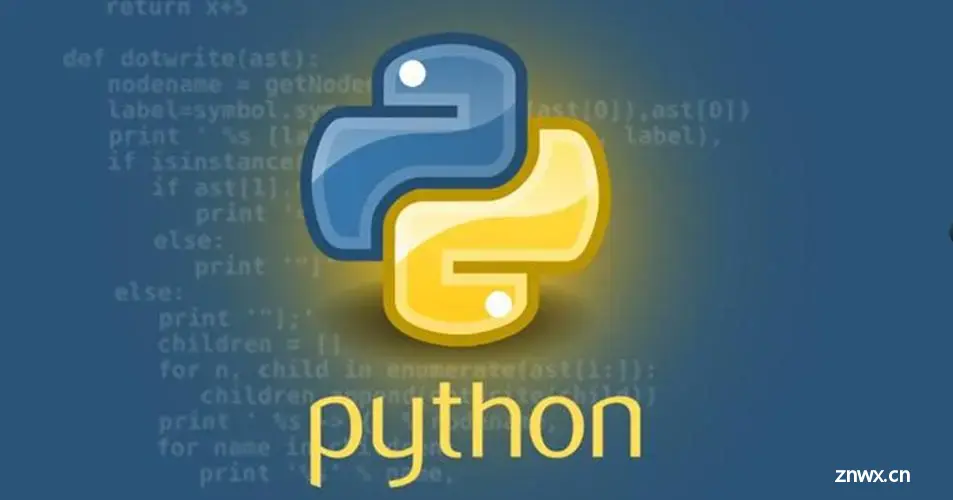
更多资料获取
📚 个人网站:ipengtao.com
OpenPyXL是一个强大的Python库,用于处理Excel文件,允许读取、编辑和创建Excel工作簿和工作表。无论是需要自动化处理大量数据,还是创建漂亮的报告,OpenPyXL都是一个强大的工具。本文将详细介绍OpenPyXL的各种功能,包括读取、写入、样式设置等,以及大量示例代码来帮助你深入理解。
安装OpenPyXL
要开始使用OpenPyXL,首先需要安装它。
使用pip进行安装:
pip install openpyxl
安装完成后,就可以导入OpenPyXL并开始处理Excel文件了。
import openpyxl
打开和创建工作簿
打开现有工作簿
使用OpenPyXL,可以打开现有的Excel工作簿,然后对其进行读取和编辑。
下面是打开工作簿的示例:
import openpyxl
# 打开工作簿
workbook = openpyxl.load_workbook('example.xlsx')
# 获取工作表
sheet = workbook['Sheet1']
# 读取单元格数据
cell_value = sheet['A1'].value
print(cell_value)
创建新工作簿
可以使用OpenPyXL创建新的Excel工作簿,然后将数据写入其中。
下面是创建新工作簿的示例:
import openpyxl
# 创建新工作簿
workbook = openpyxl.Workbook()
# 获取默认工作表
sheet = workbook.active
# 写入数据到单元格
sheet['A1'] = 'Hello'
sheet['B1'] = 'World'
# 保存工作簿
workbook.save('new_example.xlsx')
读取和写入数据
读取单元格数据
可以使用OpenPyXL读取工作表中的单元格数据。
以下是一些示例:
import openpyxl
workbook = openpyxl.load_workbook('example.xlsx')
sheet = workbook['Sheet1']
# 读取单元格数据
cell_value = sheet['A1'].value
print(cell_value)
# 通过行和列索引读取数据
cell_value = sheet.cell(row=2, column=3).value
print(cell_value)
写入数据到单元格
要将数据写入工作表,可以简单地为单元格分配一个值。
以下是示例:
import openpyxl
workbook = openpyxl.Workbook()
sheet = workbook.active
# 写入数据到单元格
sheet['A1'] = 'Hello'
sheet.cell(row=2, column=2, value='World')
# 保存工作簿
workbook.save('new_example.xlsx')
操作工作表
OpenPyXL还可以操作工作表,包括创建、复制、删除等。
以下是一些示例:
创建新工作表
可以创建新的工作表,并将其添加到工作簿中:
import openpyxl
workbook = openpyxl.Workbook()
# 创建新的工作表
new_sheet = workbook.create_sheet(title='NewSheet')
# 保存工作簿
workbook.save('new_example.xlsx')
复制工作表
要复制现有的工作表,可以使用copy_worksheet方法:
import openpyxl
workbook = openpyxl.load_workbook('example.xlsx')
# 复制工作表
copied_sheet = workbook.copy_worksheet(workbook['Sheet1'])
copied_sheet.title = 'Copy of Sheet1'
# 保存工作簿
workbook.save('example_with_copy.xlsx')
删除工作表
要删除工作表,使用remove方法:
import openpyxl
workbook = openpyxl.load_workbook('example.xlsx')
# 删除工作表
del workbook['Sheet2']
# 保存工作簿
workbook.save('example_without_sheet2.xlsx')
设置样式
OpenPyXL还支持样式设置,可以设置字体、背景颜色、边框等。以下是一些示例:
设置字体样式
import openpyxl
from openpyxl.styles import Font
workbook = openpyxl.Workbook()
sheet = workbook.active
# 创建字体样式
font = Font(name='Arial', bold=True, size=14)
# 将字体样式应用到单元格
sheet['A1'].font = font
# 保存工作簿
workbook.save('example_with_font.xlsx')
设置背景颜色
import openpyxl
from openpyxl.styles import PatternFill
workbook = openpyxl.Workbook
()
sheet = workbook.active
# 创建背景颜色样式
fill = PatternFill(start_color='FFFF00', end_color='FFFF00', fill_type='solid')
# 将背景颜色应用到单元格
sheet['B2'].fill = fill
# 保存工作簿
workbook.save('example_with_fill.xlsx')
设置边框
import openpyxl
from openpyxl.styles import Border, Side
workbook = openpyxl.Workbook()
sheet = workbook.active
# 创建边框样式
border = Border(left=Side(style='thin'), right=Side(style='thin'), top=Side(style='thin'), bottom=Side(style='thin'))
# 将边框应用到单元格
sheet['C3'].border = border
# 保存工作簿
workbook.save('example_with_border.xlsx')
总结
Python OpenPyXL是一个功能强大的库,用于处理Excel文件,无论是在办公自动化中使用Excel文件,还是需要对大量数据进行分析,OpenPyXL都是一个强有力的工具。在本文中,介绍了OpenPyXL的安装方法,然后分享了如何打开、创建工作簿,读取和写入数据,以及如何操作工作表和设置样式。
通过本文,学会了如何使用OpenPyXL打开已有的Excel文件,读取和编辑其中的数据,也学会了如何创建新的工作簿,将数据写入其中,以及如何操作工作表,包括创建、复制和删除工作表。此外,还了解了如何设置样式,包括字体、背景颜色和边框,以美化Excel文件。
使用Python OpenPyXL,可以轻松地处理各种Excel文件,从而提高办公效率和数据处理能力。无论是日常工作还是数据分析,OpenPyXL都将成为得力助手。
Python学习路线
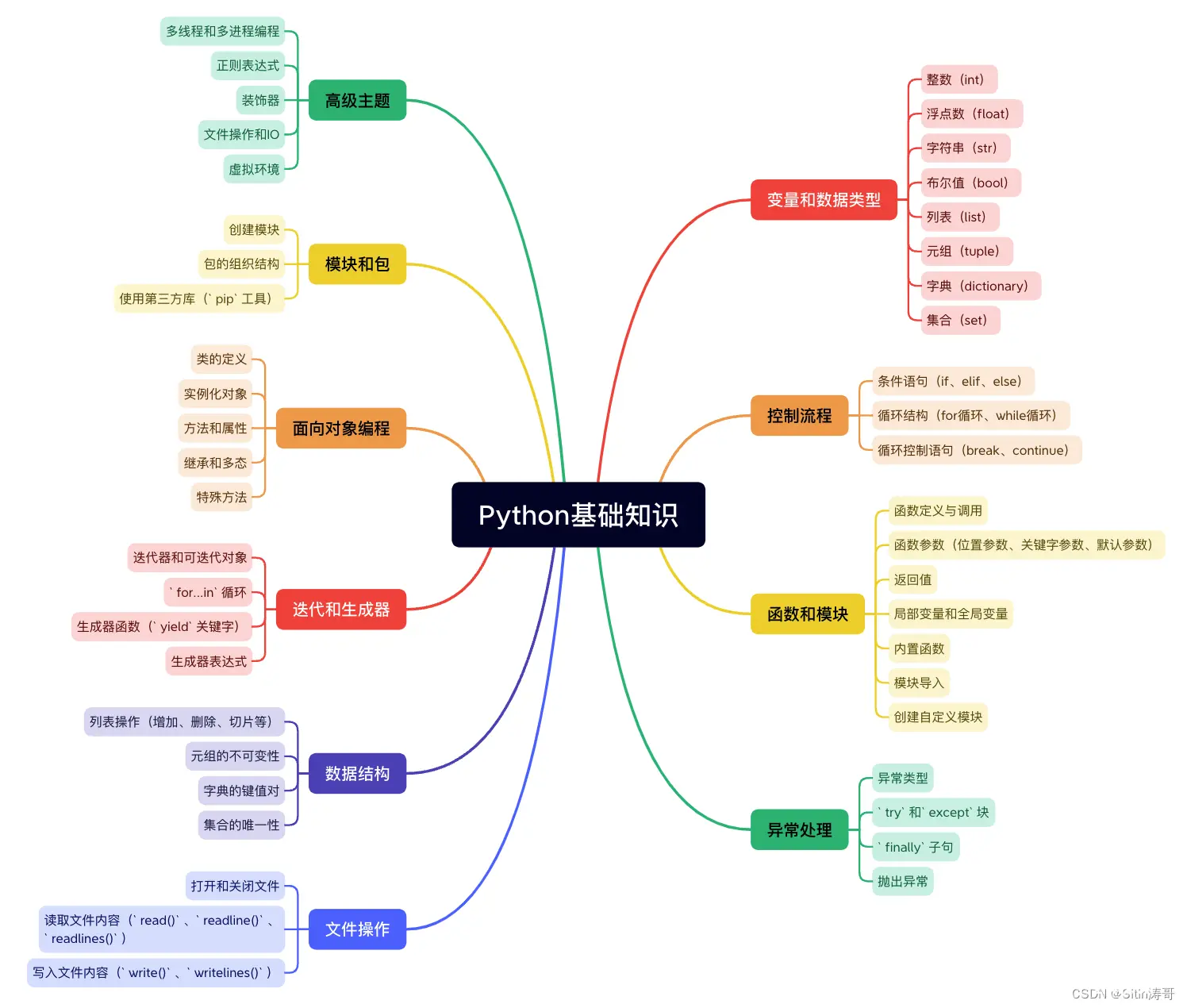
更多资料获取
📚 个人网站:ipengtao.com
如果还想要领取更多更丰富的资料,可以点击文章下方名片,回复【优质资料】,即可获取 全方位学习资料包。
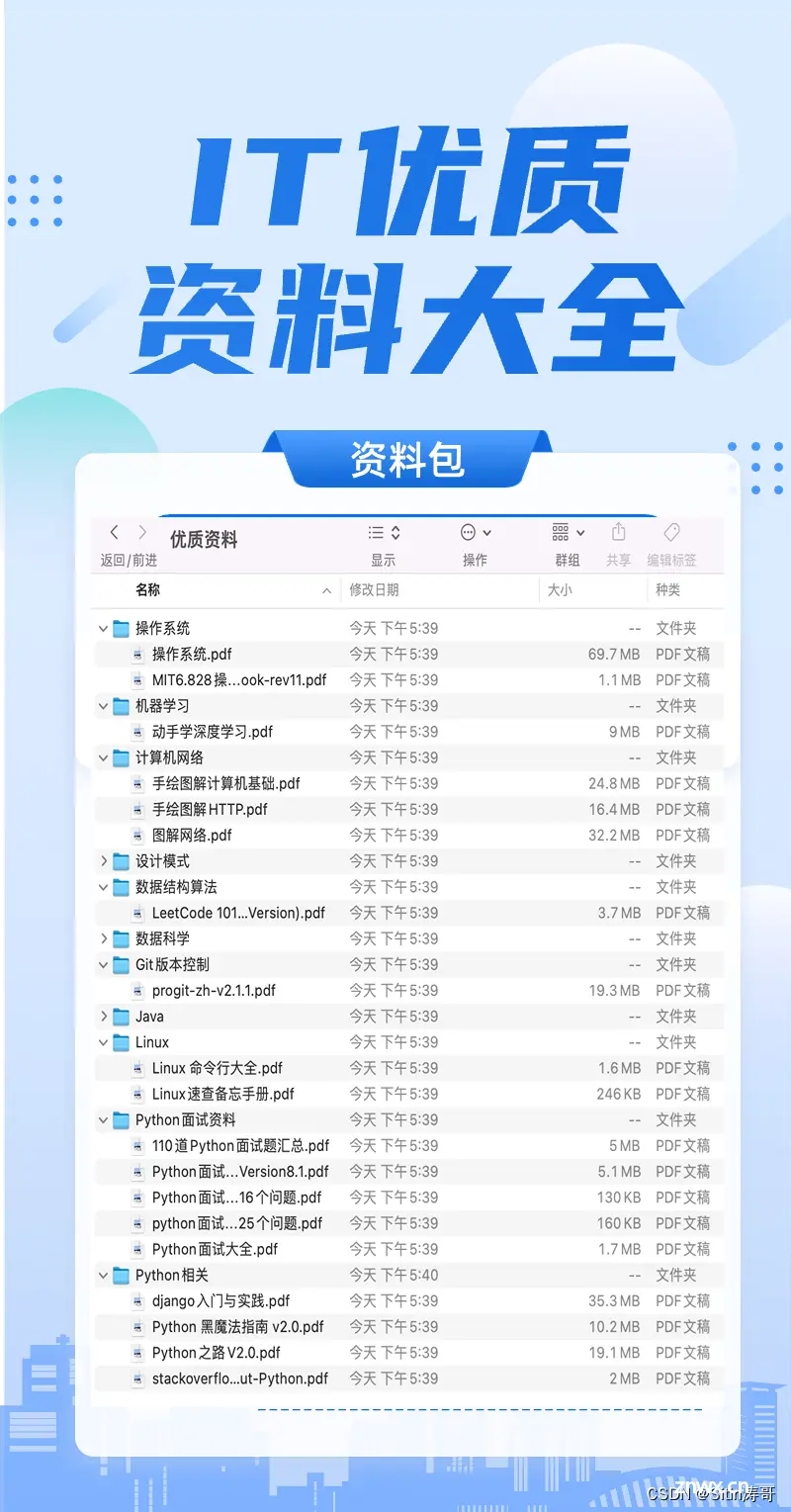
点击文章下方链接卡片,回复【优质资料】,可直接领取资料大礼包。
声明
本文内容仅代表作者观点,或转载于其他网站,本站不以此文作为商业用途
如有涉及侵权,请联系本站进行删除
转载本站原创文章,请注明来源及作者。